تحتوي Maya على أربع لوحات أو إطارات عرض مرئية على الواجهة: الجزء العلوي والمنظور والأمامي والجانبي. انقر على اللوحات علامة التبويب أعلى نافذة منفذ العرض وحدد الهجاء لتغيير منفذ العرض إلى العرض المطلوب.
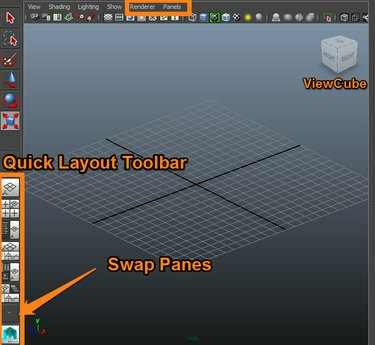
Viewcube وتخطيطات اللوحة
حقوق الصورة: كايل هورن
تكبير وتصغير منفذ العرض
- حرك المؤشر فوق أي نافذة منفذ عرض واضغط على المسافة لتعظيم منفذ العرض.
- اضغط على مفتاح المسافة مرة أخرى لإعادة منفذ العرض إلى عرض من أربع لوحات.
فيديو اليوم
في القائمة العلوية ، حدد نافذة او شباك وثم مشاهدة ملف الترتيب لتغيير مجموعات النوافذ في مايا.
نصيحة
يمكنك حفظ ملف تخطيطات لوحة مخصصة لاستخدامها في المشاريع المستقبلية ضمن برنامج Maya.
هناك طريقة أخرى لضبط تخطيط اللوحة وهي استخدام أزرار Maya Quick Layout الموجودة أسفل شريط الأدوات على الجانب الأيسر من الواجهة.
للحصول على قائمة شاملة للوحات ، انقر فوق سهم في الجزء السفلي من شريط أدوات التخطيط السريع للتبديل بين الأجزاء أو اللوحات. يمثل كل سهم على هذا الزر لوحة. في تخطيط الأجزاء الأربعة ، تتوافق أربعة أسهم مع كل جزء. في تكوين "جزء واحد" ، يوجد خيار واحد فقط للتبديل بين الأجزاء.
استخدم Viewcube
بدلاً من استخدام القوائم لتغيير إطارات العرض ، يمكنك استخدام Viewcube من Maya ، وهو تمثيل مرئي لطرق العرض الهجائية التي تظهر كوجوه على مربع. إذا لم يتم عرض Viewcube ، انقر فوق "نعم" العارض الموجودة بجوار علامة التبويب اللوحات وحدد منفذ العرض الافتراضي القديم لعرض Viewcube.
في Viewcube ، انقر مع الاستمرار في الضغط على ملف زر الفأرة الايسر لتغيير المنظور باليد. انقر على اليمين للوصول إلى قوائم إضافية.
- الأسهم الصغيرة تغير اتجاه الرؤية.
- أسهم التدوير تغير الاتجاه.
- يتم إعادة تعيين رمز الصفحة الرئيسية إلى الإعداد الافتراضي.
نصيحة
لا يتم عرض Viewcube في Viewport 2.0.



